Excel Power View - Çubuk Grafik Görselleştirme
Çubuk Grafikler, bir veya daha fazla veri serisindeki veri noktalarını karşılaştırmak için kullanılır. Bir Çubuk Grafikte, kategoriler dikey eksen boyunca ve değerler yatay eksen boyunca düzenlenir.
Önceki bölümlerden bildiğiniz gibi, bir Tablo ile başlamanız ve ardından bunu Çubuk Grafik görselleştirmeye dönüştürmeniz gerekir.
Alanları seçin - Ülke ve Madalya Sayısı. Varsayılan olarak, Tablo görüntülenecektir.
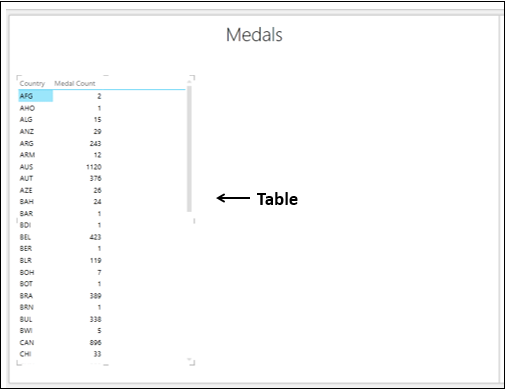
Çubuk Grafik Görselleştirme Türleri
Power View'da üç tür Çubuk Grafik görselleştirmesi vardır -
- Yığılmış Çubuk.
- % 100 Yığılmış Çubuk.
- Kümelenmiş Çubuk.
Çubuk Grafik Görselleştirmeye Geçiş
Tabloyu Çubuk Grafiğe aşağıdaki gibi dönüştürün -
- Tabloya tıklayın.
- TASARIM sekmesine tıklayın.
- Görselleştirmeyi Değiştir grubunda Çubuk Grafik'e tıklayın.
- Açılır listeden Stacked Bar'ı seçin.
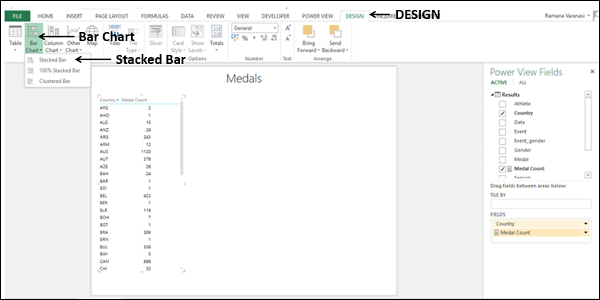
Tablo, Çubuk Grafiğe dönüştürülür.
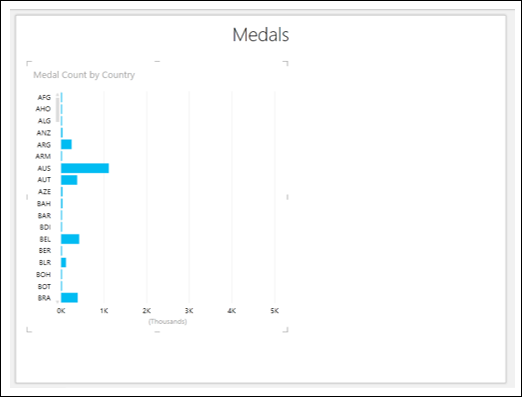
Y ekseni değerlerinin kategori değerlerine göre artan sırada sıralandığını görebilirsiniz.
Çubuk Grafik Görselleştirme ile Verileri Keşfetme
Verileri Bar Grafik ile birkaç şekilde keşfedebilirsiniz. Bu bölümde ve sonraki bölümlerde Çubuk Grafik ile veri görselleştirme ve keşif için kullanabileceğiniz çeşitli yöntemleri anlayacaksınız.
Çubuk Grafikteki Y ekseni değerlerini Madalya Sayısına göre aşağıdaki gibi sıralayabilirsiniz -
İmleci Çubuk Grafiğin üstüne getirin. Sol üst köşede bulacaksın -sort by Country asc. Bu, sıralamanın Ülkeye göre ve artan sırada olduğu anlamına gelir.
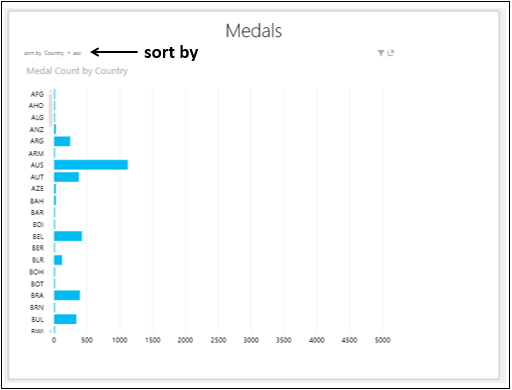
Ülke'ye tıklayın. Madalya Sayımı olarak değişecek.
Tıklayın asc. Değişecekdesc. Çubuk Grafik, Madalya Sayımına göre azalan sırada sıralanacaktır.
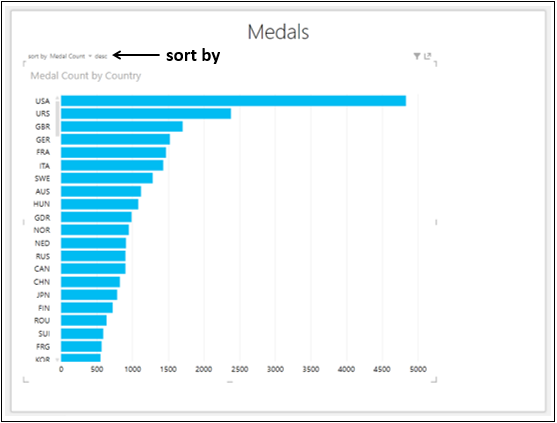
Çubuk Grafik ve Tablo Görselleştirmelerinin Kombinasyonu
Aynı Power View üzerine bir Tablo yerleştirerek Çubuk Grafik görselleştirmelerinin etkileşimli özelliklerini görüntüleyebilirsiniz.
Alanlarla bir Tablo oluşturun, Country ve Medal Count.
Çubuk Grafik ve Tablonun boyutlarını ve konumlarını aşağıdaki gibi görünecek şekilde ayarlayın.
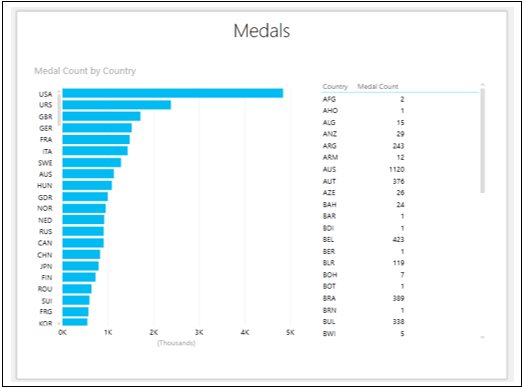
Çubuk Grafikten ABD'nin en yüksek Madalya Sayısına sahip olduğunu görebilirsiniz.
ABD için Çubuğa tıklayın. Bu Çubuk vurgulanacak ve diğer Çubuklar devre dışı kalacaktır. Tablo, yalnızca seçili Çubuk için değerleri gösterecek şekilde filtrelenir.
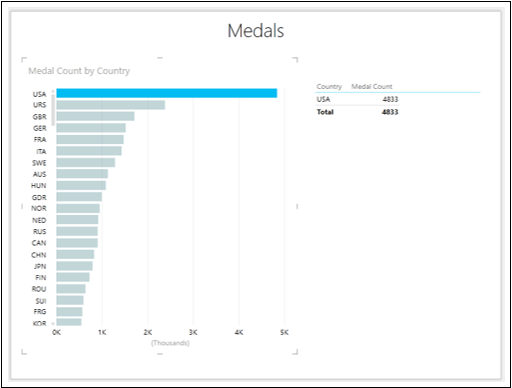
En yüksek Madalya Sayısı, Tabloda gösterildiği gibi 4833 ile ABD'dir.
İlk üç Madalya Sayısını bulmak için aşağıdaki şekilde ilerleyin -
ABD Kategorisine sahip Çubuğa tıklayın. Yalnızca bu Çubuk vurgulanacaktır.
Ctrl tuşu basılıyken, ikinci ve üçüncü sırada bulunan Kategori URS ve GBR olan Çubuklara tıklayın. ABD, URS ve GBR için Çubuklar vurgulanacaktır.
Tablo ayrıca yalnızca bu üç Kategori için değerleri gösterir.
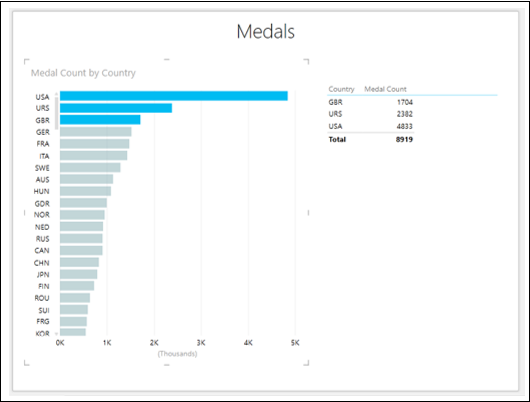
Çubuk Grafikten, NED, RUS ve CAN değerlerinin neredeyse eşit olduğunu da görebilirsiniz.
Çubuk NED'e tıklayın.
Ctrl tuşu basılıyken, RUS ve CAN Barlarına tıklayın. NED, RUS ve CAN için Çubuklar vurgulanacaktır.
Tablo ayrıca yalnızca bu üç Kategori için değerleri gösterir.
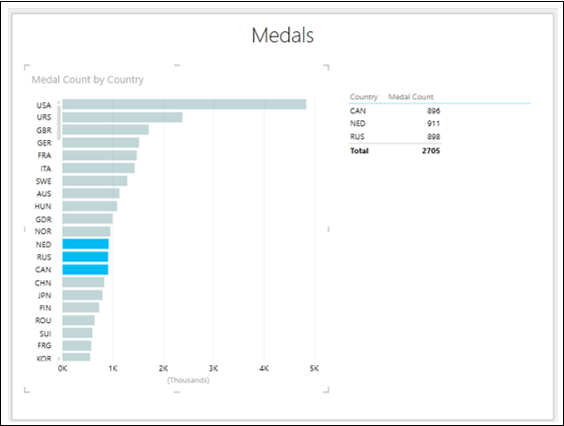
Gösterge Ekleme
Bir Gösterge ekleyerek Çubuk Grafiğin daha güçlü özelliklerini gözlemleyebilirsiniz.
- Çubuk Grafiğe tıklayın.
- Madalya alanını LEGEND alanına sürükleyin.
- Tabloya tıklayın.
- Medal alanını FIELDS alanına sürükleyin.
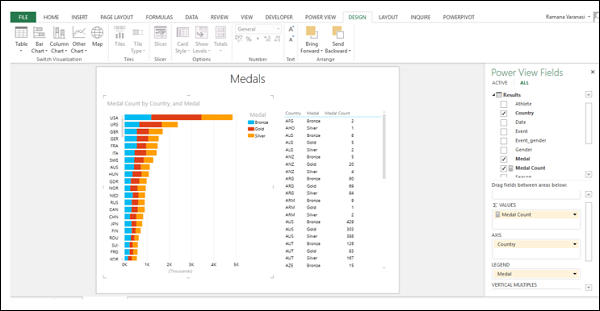
Gördüğünüz gibi, bu, her Ülke için Madalya türüne göre Madalya Sayısını gösteren tam teşekküllü bir Yığın Çubuk Grafik görselleştirmesidir.
GER için Çubuğun turuncu renkli kısmına tıklayın.
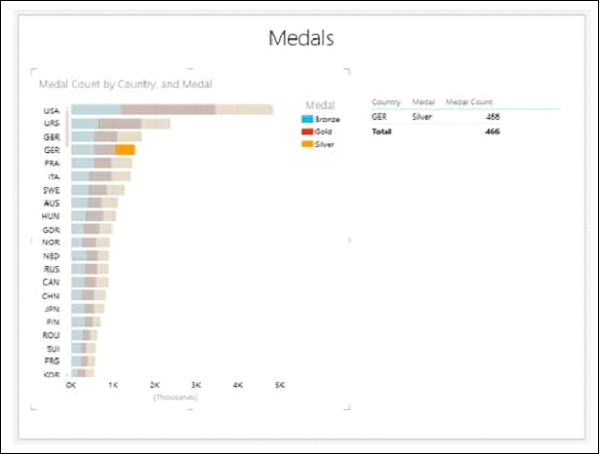
Aşağıdakileri gözlemleyebilirsiniz -
GER için Çubuğun yalnızca üzerine tıkladığınız turuncu renkli kısmı vurgulanacaktır.
GER için Baronun diğer iki bölümü pasif hale gelecektir.
Diğer tüm Barlar devre dışı kalacaktır.
Tablo, yalnızca vurgulanan bölgenin değerlerini gösterecek şekilde filtrelenecektir.
Note - Bu durumda birden fazla seçim yapamazsınız.
% 100 Yığılmış Çubuk Grafik
Yığılmış Çubuk Grafiğini% 100 Yığılmış Çubuk Grafiğe aşağıdaki şekilde dönüştürebilirsiniz -
Stacked Bar Chart'a tıklayın.
Tıkla DESIGN Şerit üzerindeki sekme.
Çubuk Grafik'e tıklayın.
Açılır listeden% 100 Yığılmış Çubuk'u seçin.
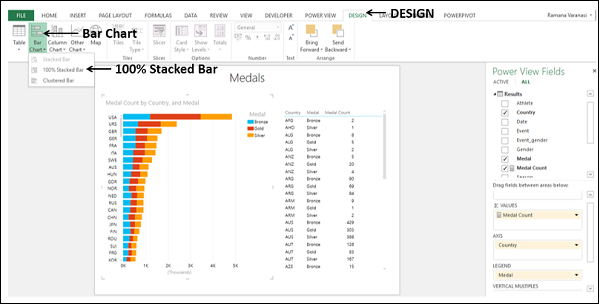
Yığılmış Çubuk Grafiğiniz aşağıda gösterildiği gibi% 100 Yığılmış Çubuk Grafiğine dönüştürülecektir.
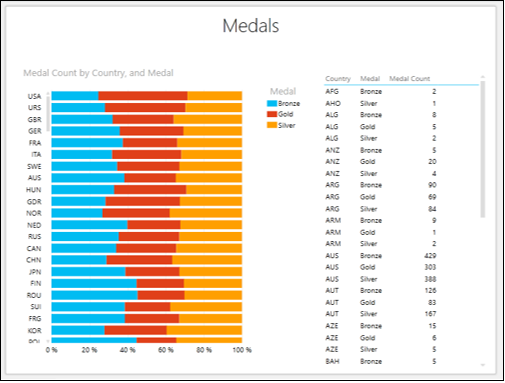
Grafikten, her ülke için toplam Madalya Sayısının Altın, Gümüş ve Bronz oranlarını görselleştirebilirsiniz.
Ayrıca her ülke için Erkeklerin ve Kadınların kazandığı Madalya oranını da görselleştirebilirsiniz.
Madalya alanını kaldırın ve Cinsiyet alanını hem Çubuk Grafik hem de Tabloya ekleyin.
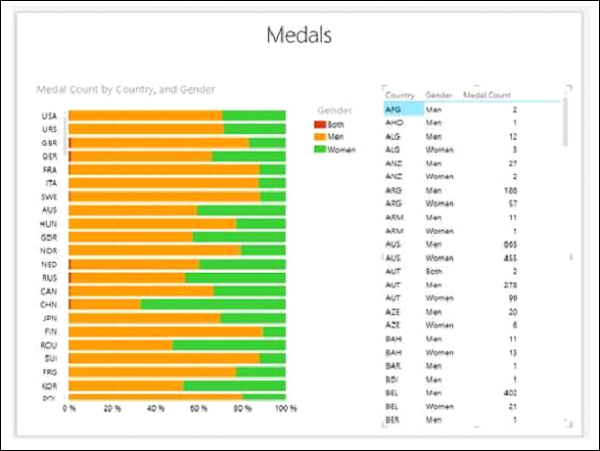
CHN için, Kadınlar için Madalya Sayısının, diğer ülkelere kıyasla Erkekler için olduğundan daha fazla olduğunu gözlemleyin.
CHN değerlerini görüntülemek için Tabloyu aşağı kaydırın.
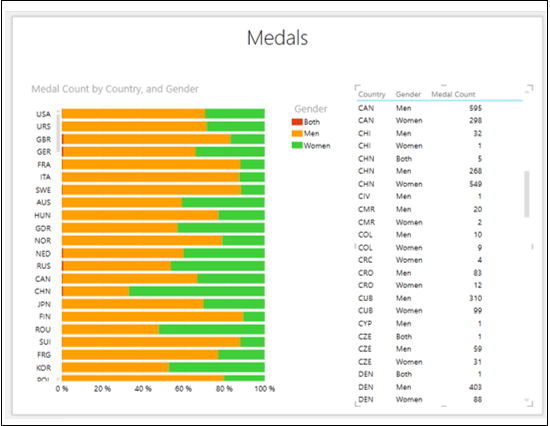
CHN ülkesinde, Erkekler için Madalya Sayısı 268 ve Kadınlar için 549'dur.
Kümelenmiş Çubuk Grafik
% 100 Yığılmış Çubuk Grafiği Kümelenmiş Çubuk Grafiğe aşağıdaki şekilde dönüştürebilirsiniz -
% 100 Yığılmış Çubuk Grafiğine tıklayın.
Tıkla DESIGN Şerit üzerindeki sekme.
Çubuk Grafik'e tıklayın.
Açılır listeden Clustered Bar'ı seçin.
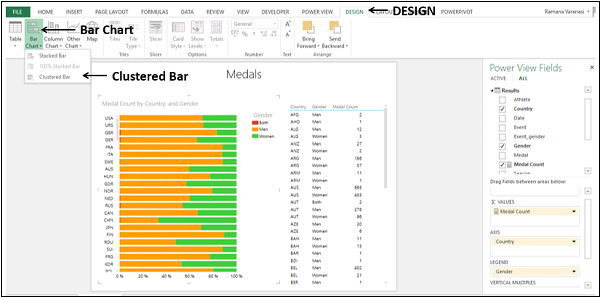
% 100 Yığılmış Çubuk grafik, Kümelenmiş Çubuk grafiğe dönüştürülecektir.
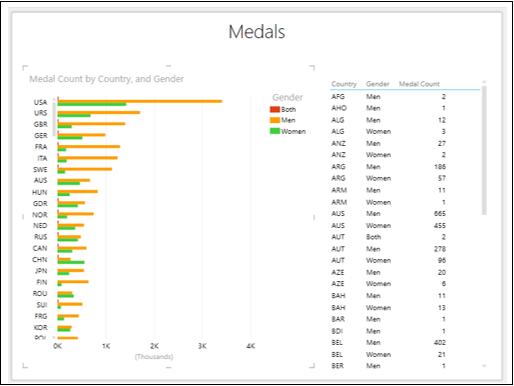
CHN için Yeşil Çubuğa tıklayın.
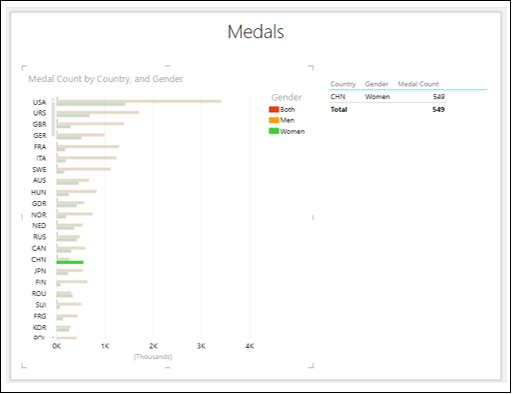
Aşağıdakileri gözlemleyeceksiniz -
- Yalnızca seçilen çubuk vurgulanacaktır.
- Diğer Barlar devre dışı kalacaktır.
- Tablo yalnızca ilgili değerleri göstermektedir.